2023-07-08 310
具体步骤如下:
1、打开PPT,新建一个空白的幻灯片;
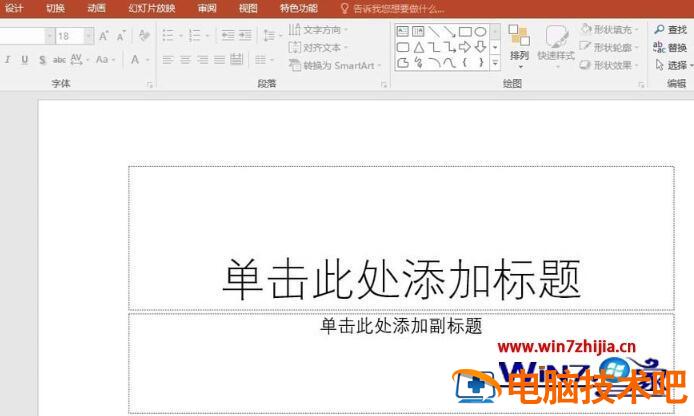
2、点击上方【插入】,选择【形状】,创建一个文本框;
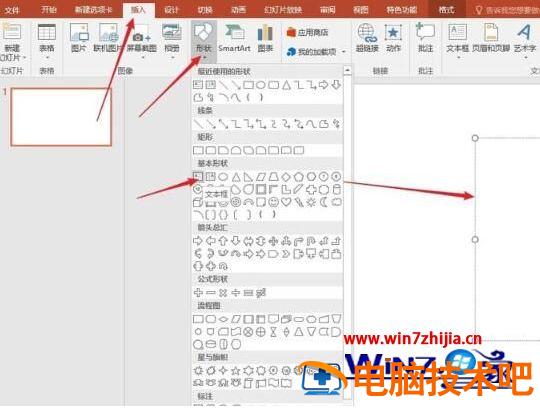
3、在【文本框】中输入文字;
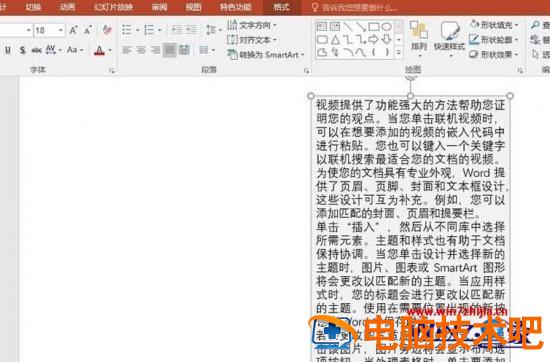
4、文本框默认尺寸跟随文字的多少而改变,所以若文字太多,则文本框会变得很长;
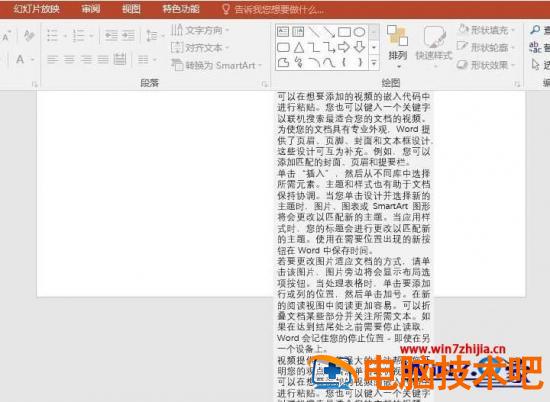
5、右键点击文本框,选择【设置形状格式】;
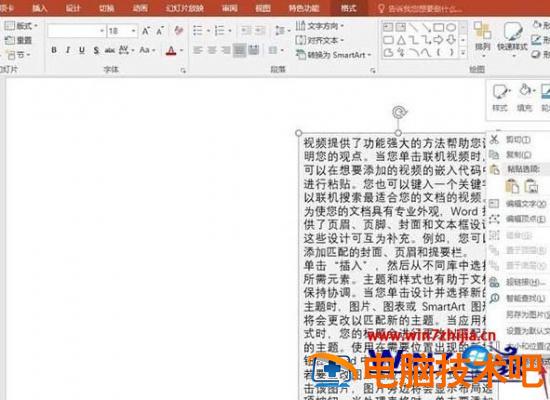
6、在右侧窗口中选择【文本选项】—【文本框】—【溢出时缩排文字】;
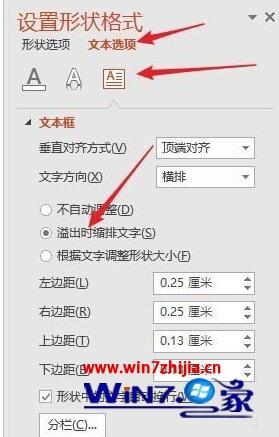
7、根据版面尺寸和排版效果拖动文本框,改变文本框的尺寸,则框内的文字字号将随着文本框的增大而增大、减小而减小。这样就实现了文本框内的文字自动缩排。
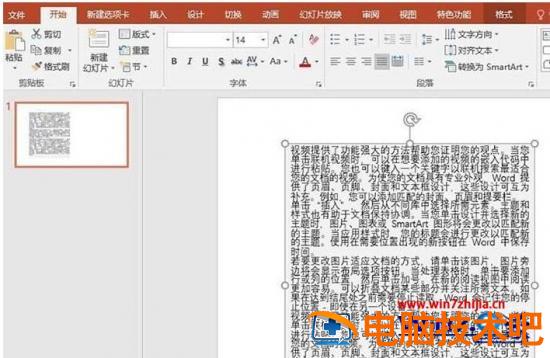
以上就是PPT文字溢出文本框自动缩排文字的步骤,这样看着是不是美观了很多呢,有需要的用户们可以参考上面的方法来操作吧。
原文链接:https://000nw.com/6640.html
=========================================
https://000nw.com/ 为 “电脑技术吧” 唯一官方服务平台,请勿相信其他任何渠道。
系统教程 2023-07-23
电脑技术 2023-07-23
应用技巧 2023-07-23
系统教程 2023-07-23
系统教程 2023-07-23
软件办公 2023-07-11
软件办公 2023-07-11
软件办公 2023-07-12
软件办公 2023-07-12
软件办公 2023-07-12
扫码二维码
获取最新动态
